品牌型号:联想异能者 Co50-b
系统:win10 1909 64位企业版
软件版本:Adobe Photoshop 2020
部分用户可能电脑型号不一样,但系统版本一致都适合该方法。
ps怎么直接拉长画布呢?下面一起来了解一下ps怎样直接拉长画布。
1、打开ps,导入素材
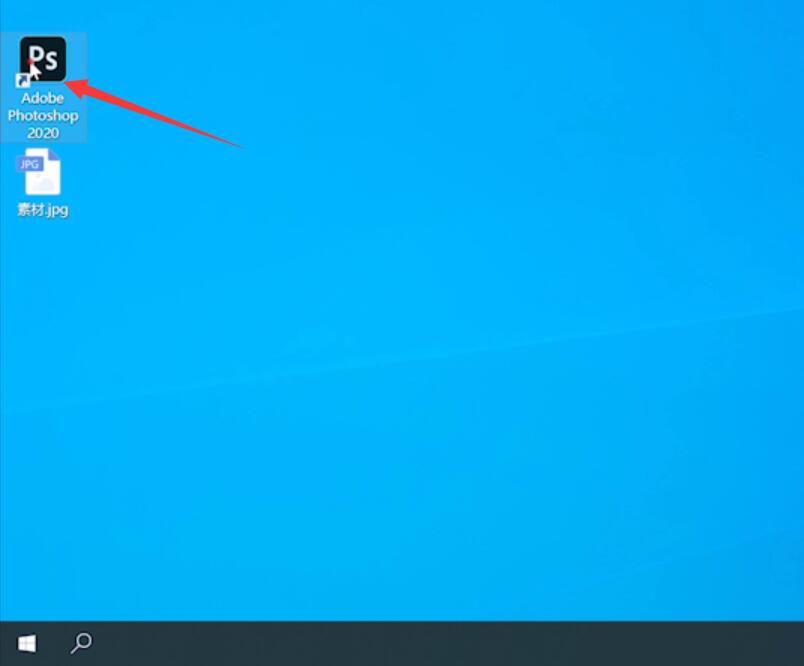
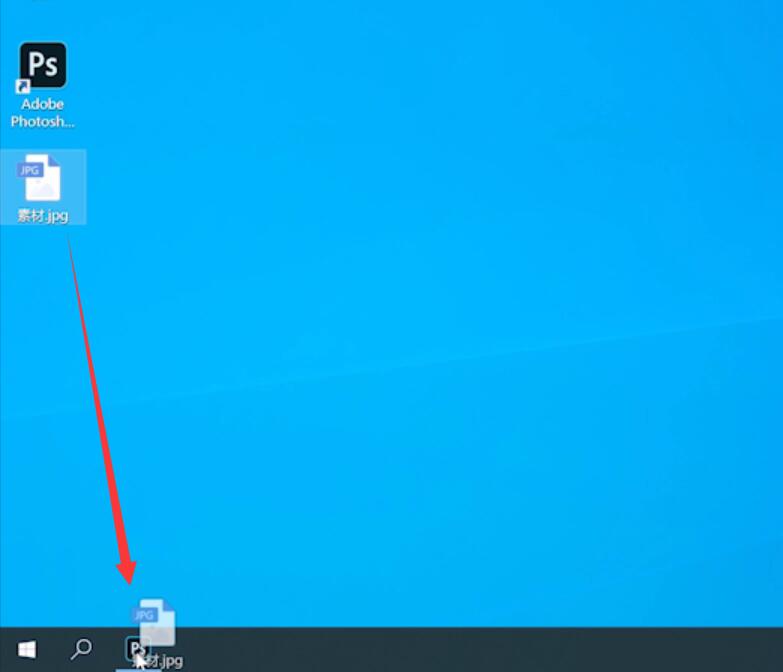
2、ctrl+j复制图层,使用套索工具,将人物框选,点击鼠标右键,存储选区,名称为1,点击确定
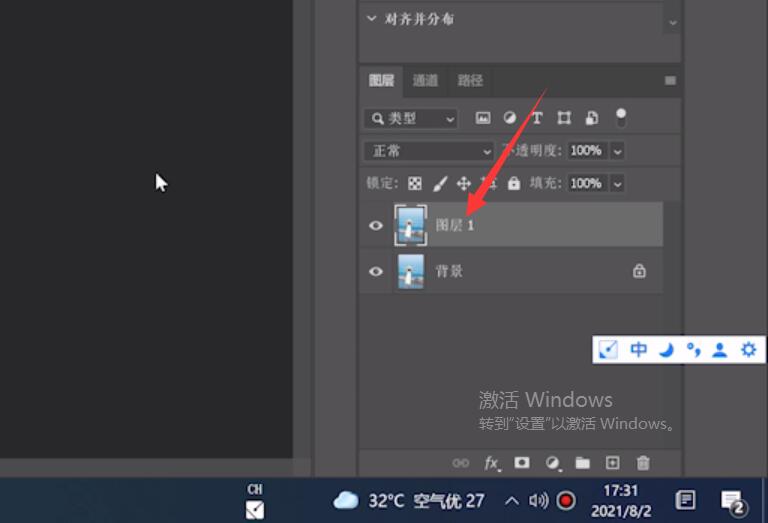
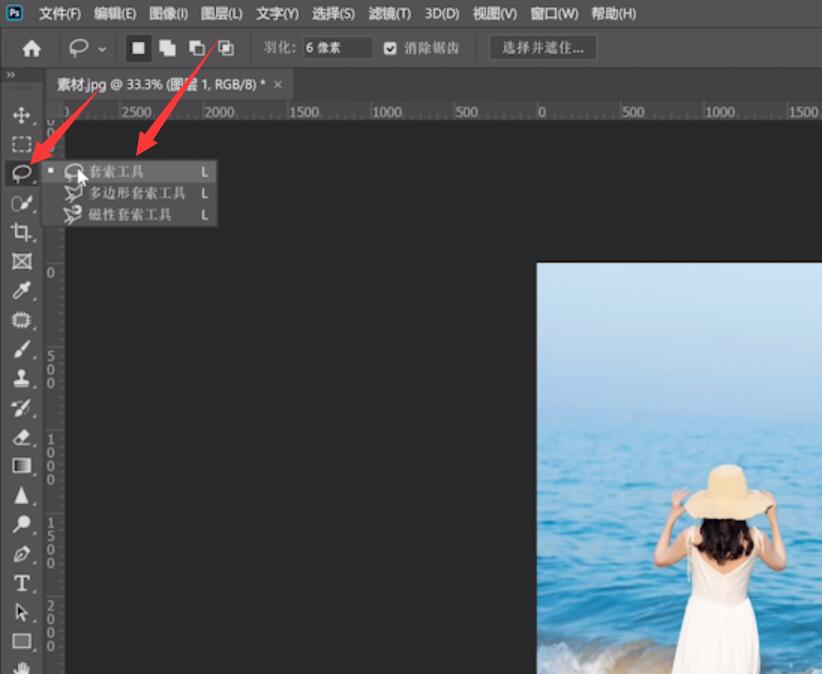
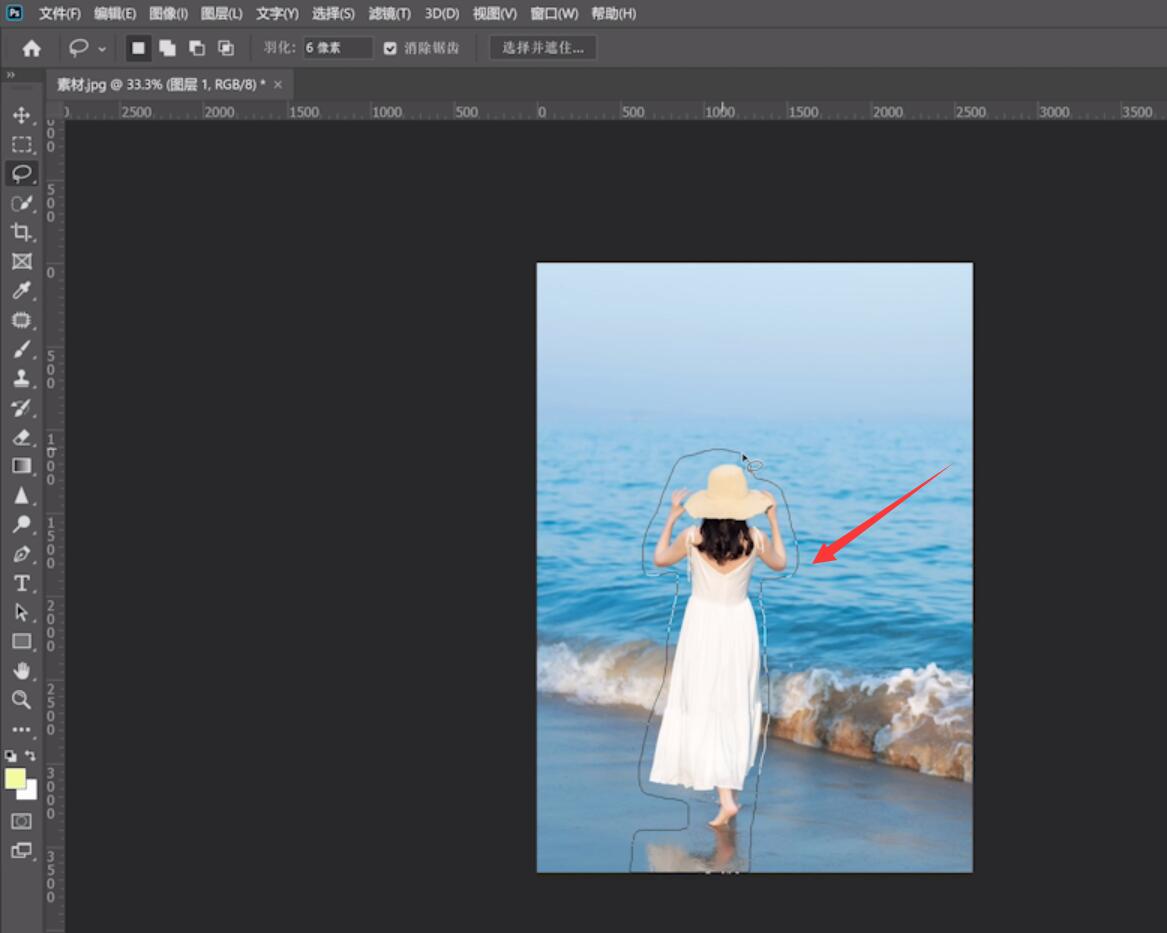
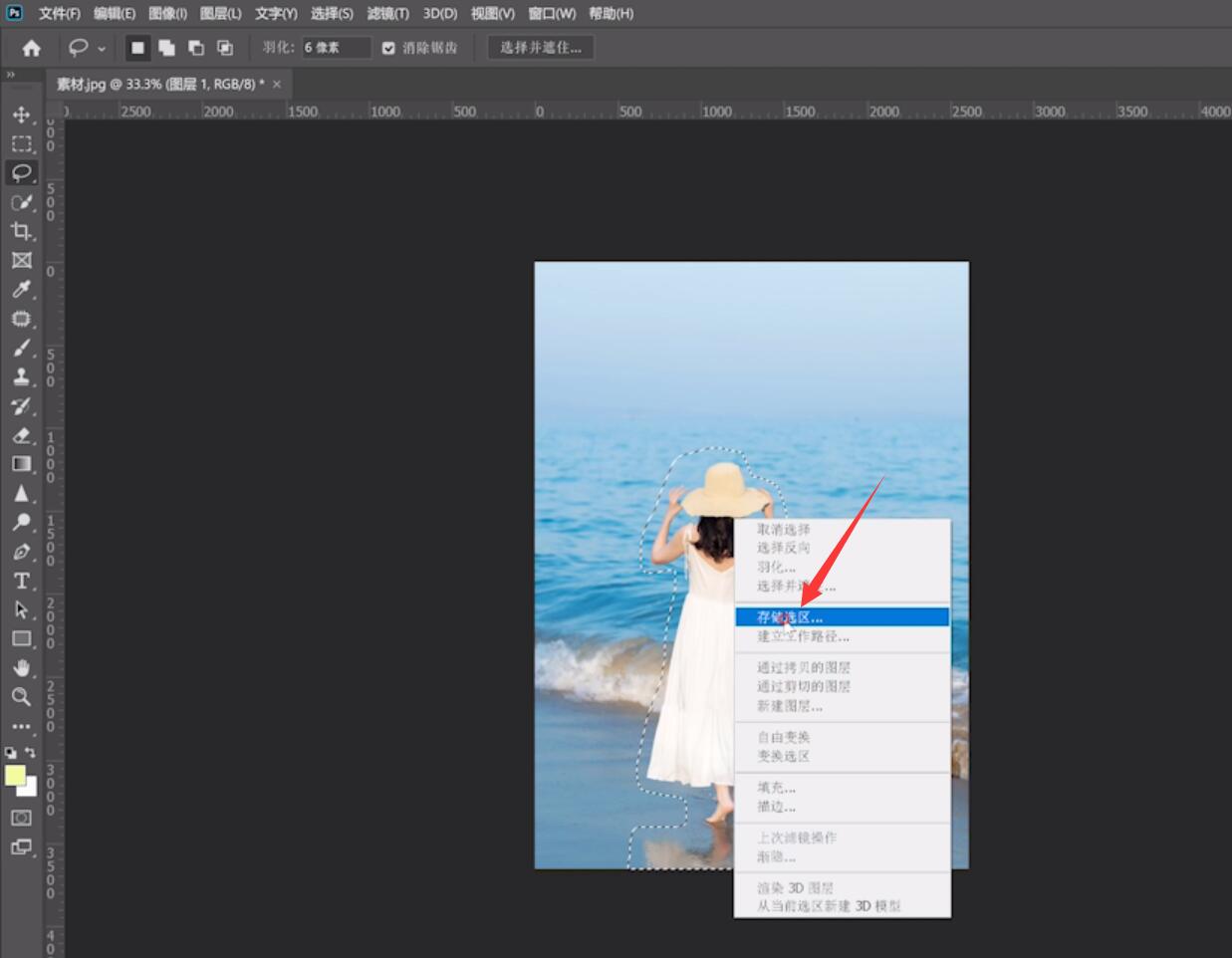
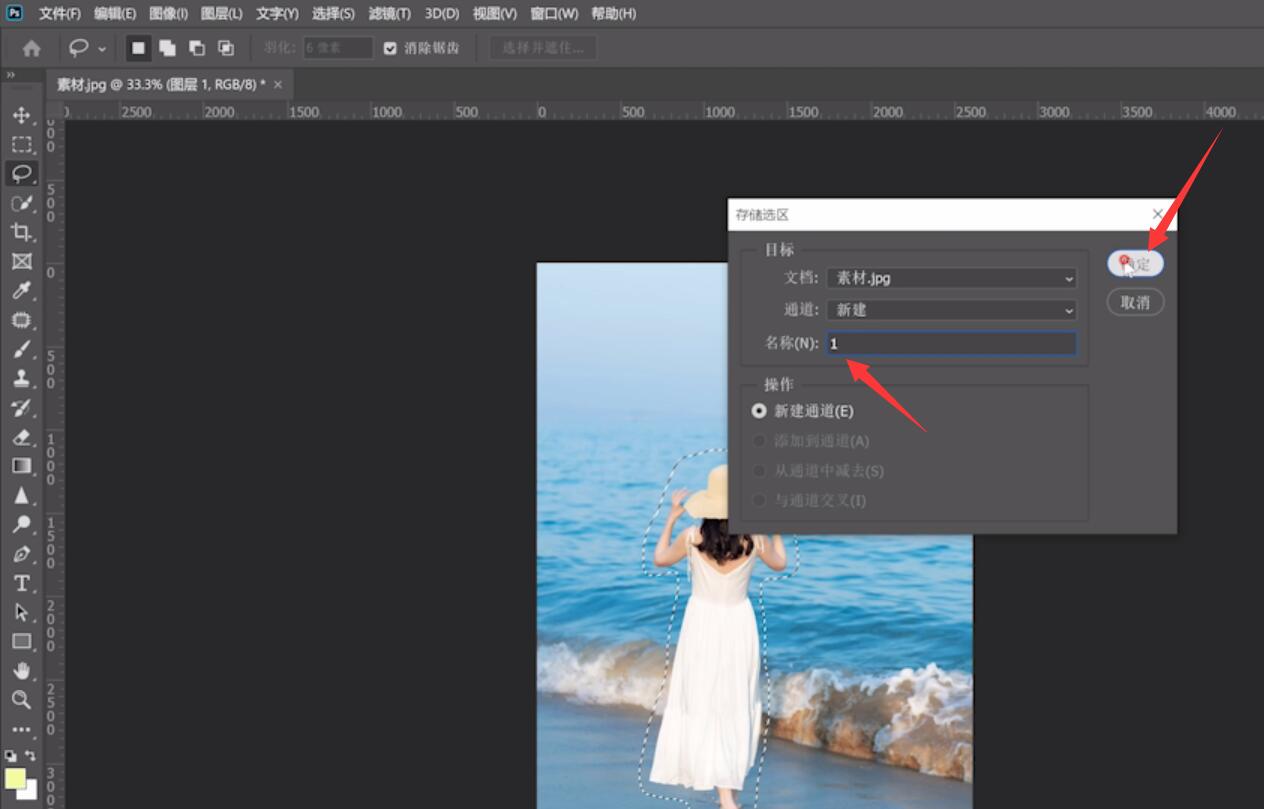
3、按ctrl+d取消选区,选中背景图层,使用裁剪工具,将画布拉长,打勾确定
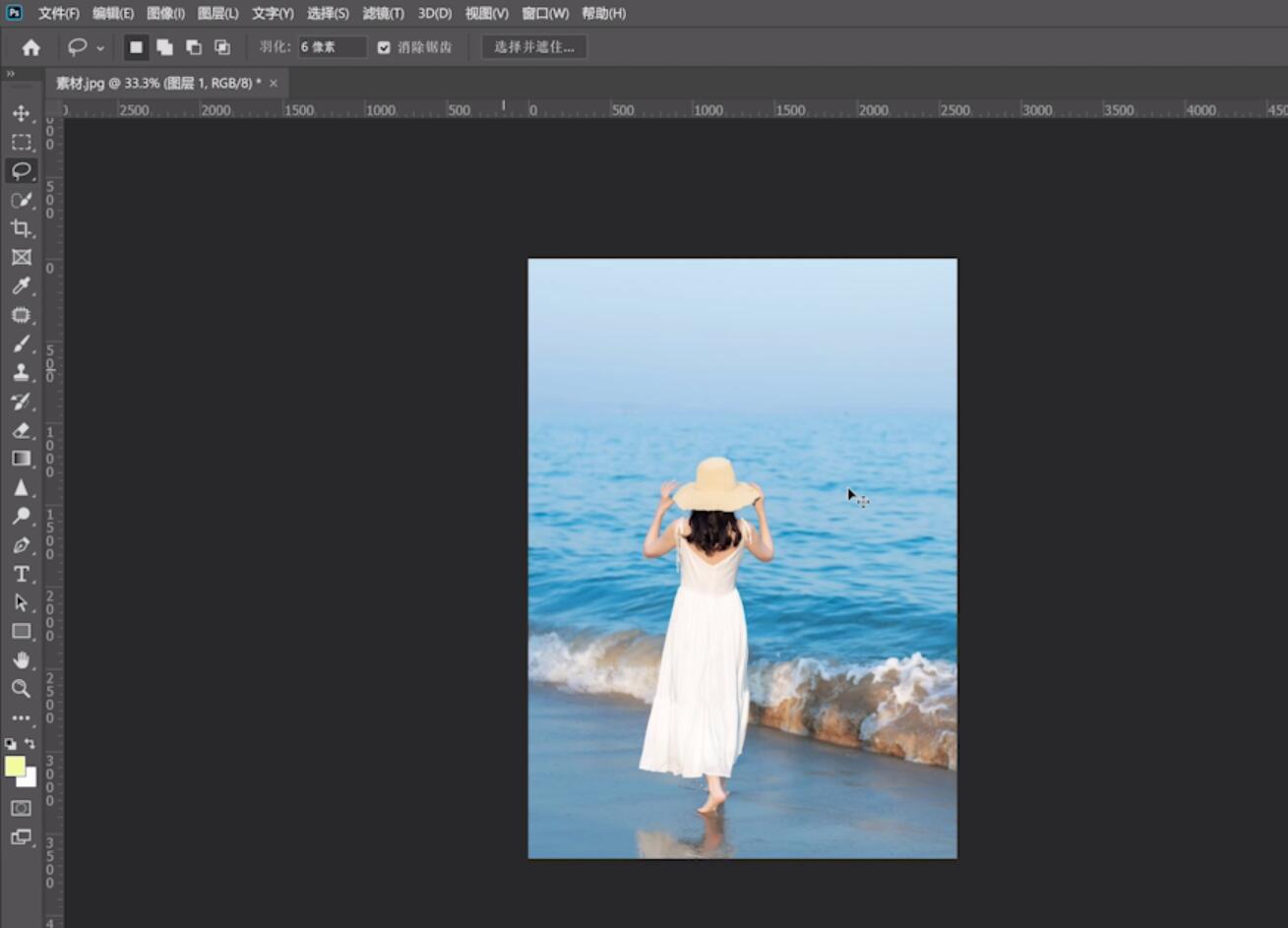
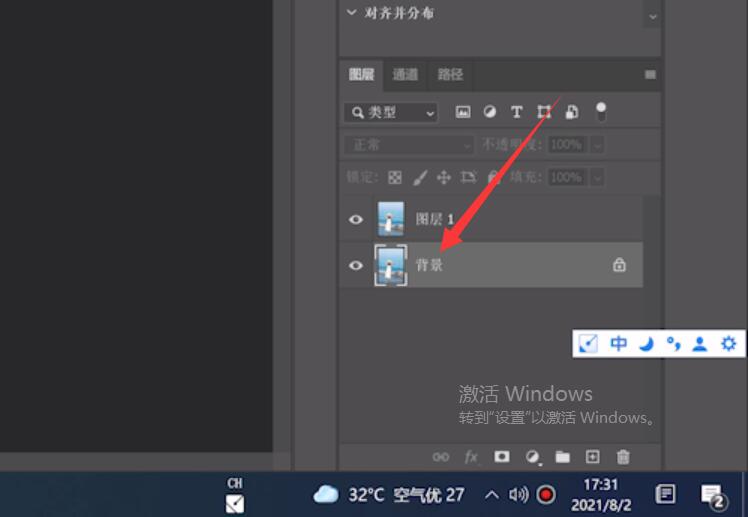
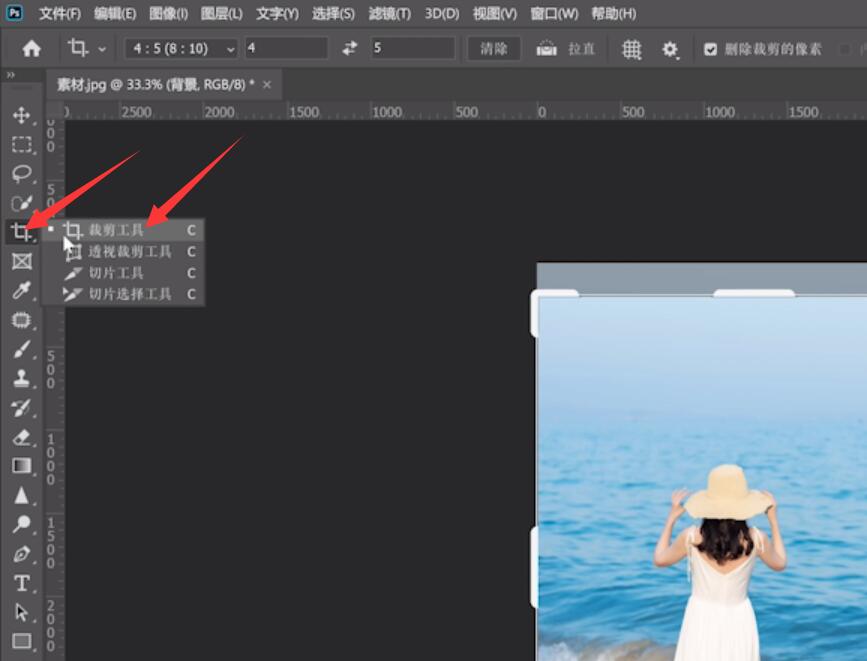
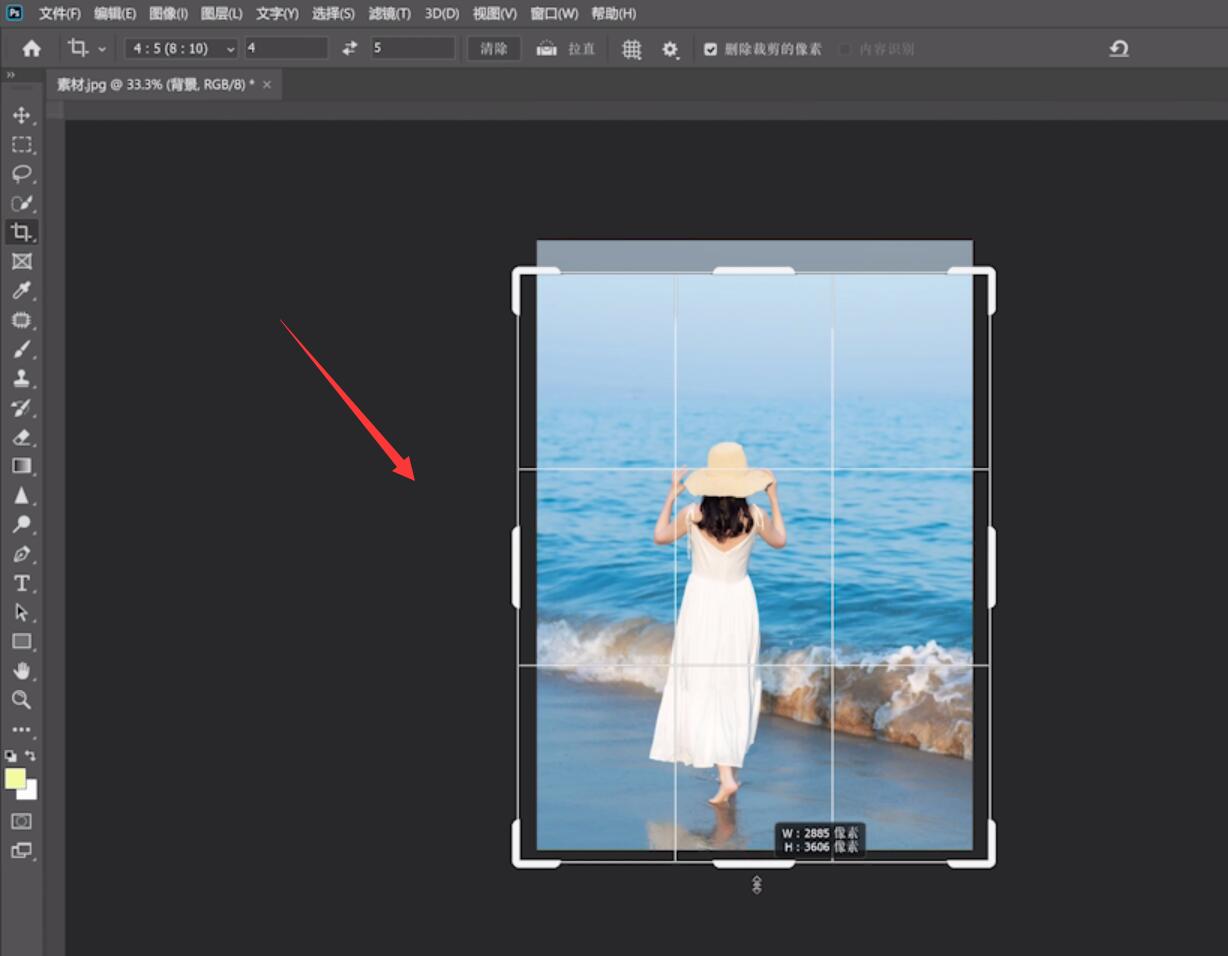

4、回到图层1,点击编辑,内容识别缩放,保护选择1,按住alt将图片等比例放大,这样放大图片不会变形,确定好后点击勾即可
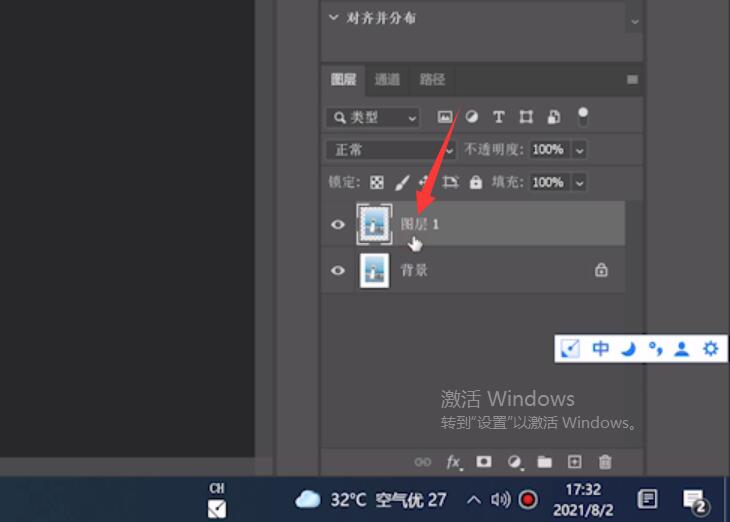
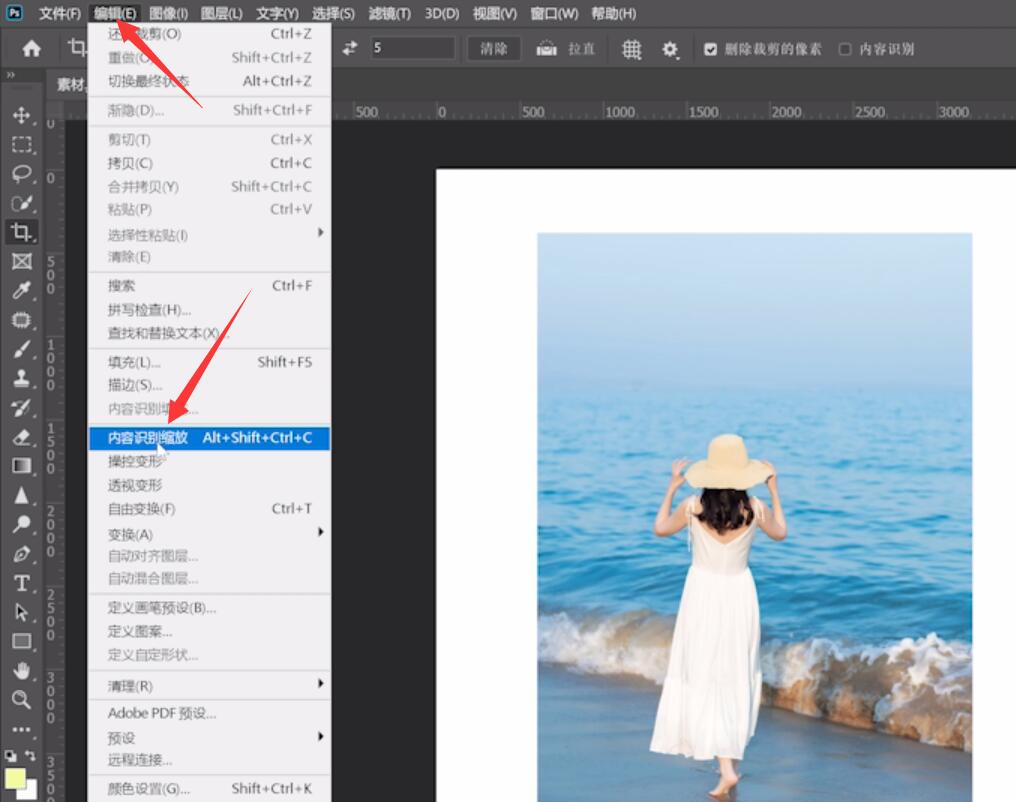
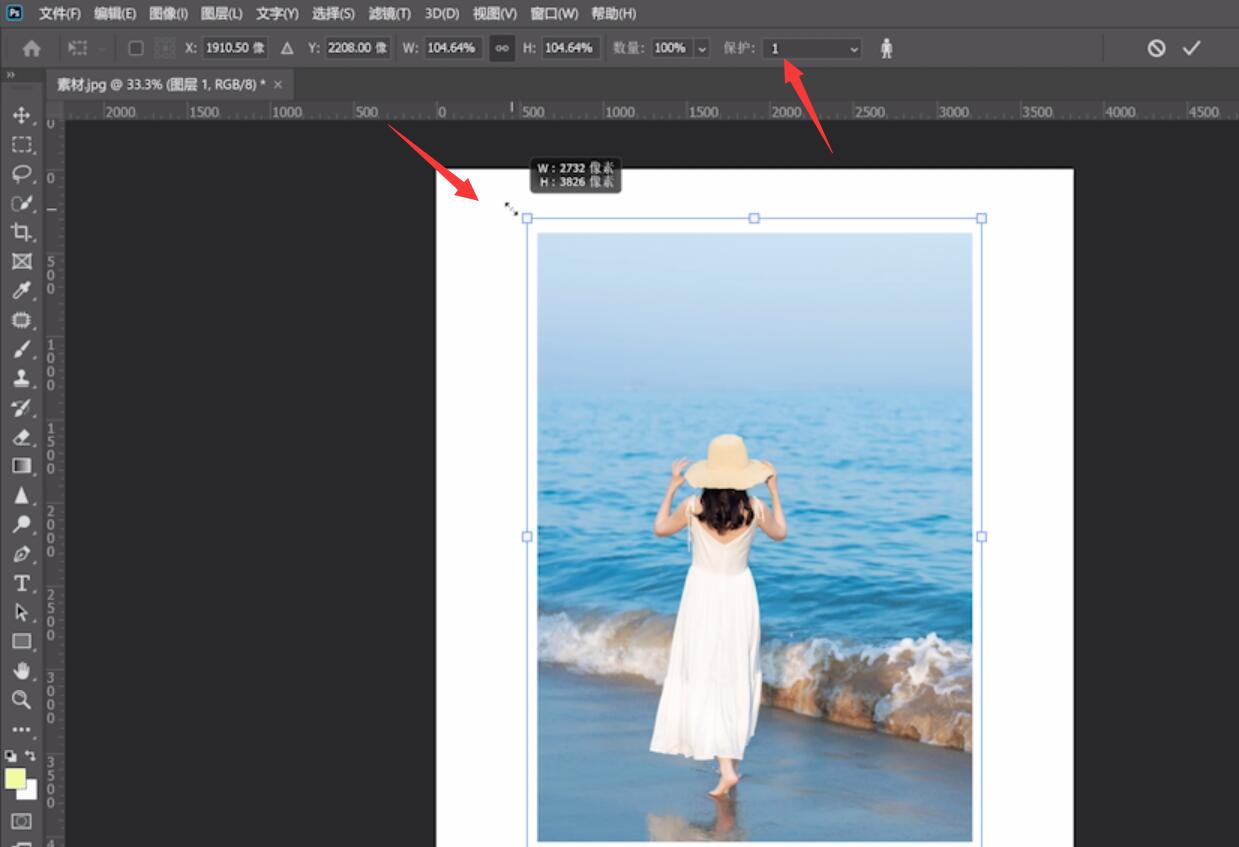
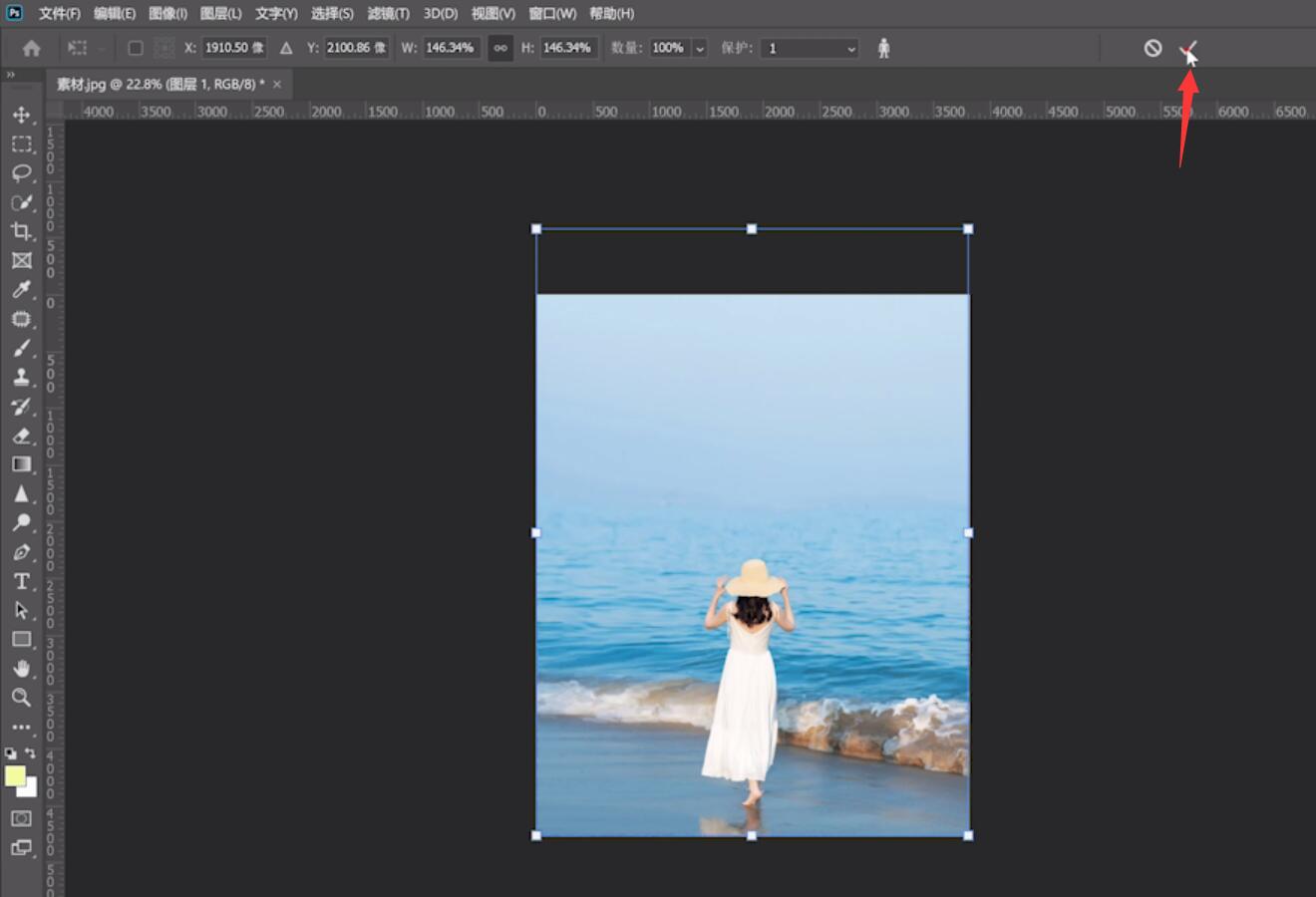
总结:
进入软件添加素材
复制图层框选区域
选中图层用工具拉长
选择编辑设置图片参照
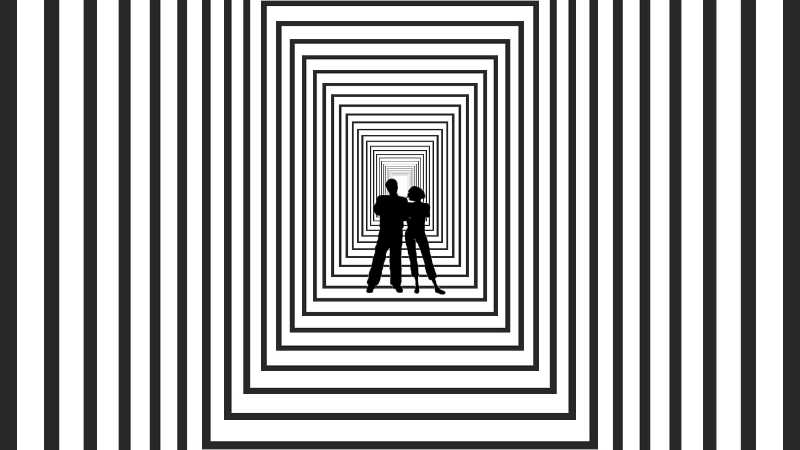








全部回复
